Grub2 pour systèmes Legacy MBR/GPT
GRUB2 (avec ou sans menu graphique) sera utilisé pour un système MBR/Legacy ou GPT/Legacy
Par défaut, un nouveau programme d'amorçage sera écrit soit dans le MBR (Master Boot Record) de votre disque dur, soit dans la partition BIOS d'amorçage.
Grub2-efi pour systèmes UEFI
Grub2-efi ou rEFInd peuvent être utilisés comme gestionnaire d'amorçage pour un système UEFI.
Par défaut, un nouveau programme d'amorçage (Grub2-efi) sera écrit dans l'ESP (Partition de système EFI).
S'il y a déjà des systèmes d'exploitation UEFI installés sur votre ordinateur (Windows 8 par exemple), l'installeur Mageia détecte l'ESP existante créée par Windows et ajoute grub2-efi. Bien qu'il soit possible d'avoir plusieurs ESP, une seule est suffisante, quel que soit le nombre de systèmes d'exploitation installés.
rEFInd pour systèmes UEFI
rEFInd dispose d'une belle collection d'options graphiques, et peut détecter seul des programmes d'amorçage EFI déjà installés. Voir http://www.rodsbooks.com/refind/
Note
Veuillez noter que pour utiliser l'option rEFInd, la
partition EFI doit avoir la même architecture que votre système : par
exemple, si vous avez une partition EFI 32bits installée sur une machine
64bits, alors l'option rEFInd ne sera pas affichée/disponible.
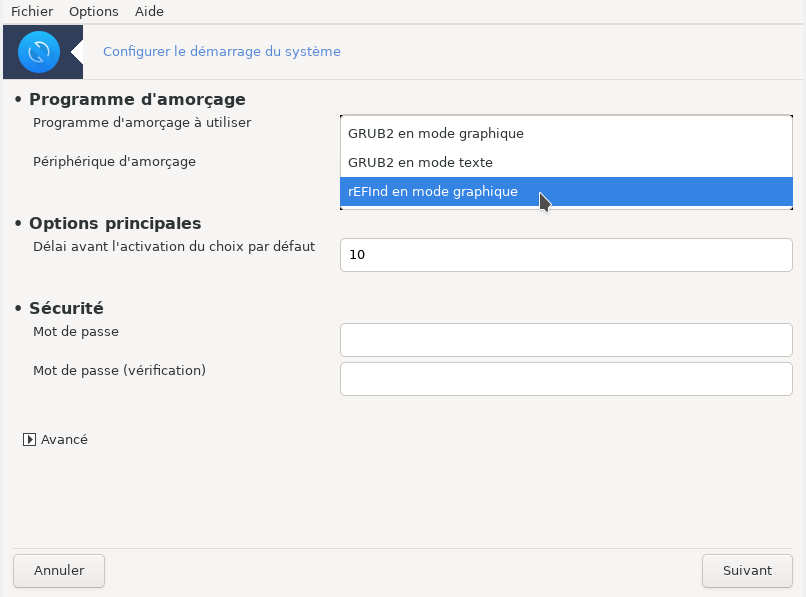
Gestionnaire d'amorçage à utiliser
(en mode graphique ou texte) peut être choisi aussi bien pour des systèmes avec
Legacy MBR/BIOSque sur des systèmesUEFI.(avec un menu graphique) est une option qui ne peut être utilisée que sur des systèmes
UEFI.
Périphérique d'amorçage
Avertissement
Ne modifiez rien ici, à moins que vous ne sachiez réellement ce que vous faites.
Note
Il est impossible d'écrire GRUB sur le secteur de démarrage d'une partition (par ex.
sda1), car cette méthode n'est pas considérée comme fiable.En mode UEFI, le périphérique de démarrage apparaitra dans la liste en tant que .
Délai avant le démarrage sur le système par défaut
Cette boîte de dialogue vous permet de définir le délai, en seconde, avant le démarrage du système d'exploitation par défaut.
Sécurité
Il est possible ici d'établir un mot de passe pour le programme d'amorçage. Dans ce cas, un nom d'utilisateur et un mot de passe seront demandés au démarrage pour sélectionner une entrée ou modifier sa configuration. Ceci est optionnel, et la plupart des utilisateurs n'en aura probablement pas besoin. Le nom d'utilisateur est
rootet le mot de passe est celui défini ci-après.Mot de passe
Choisissez un mot de passe pour le programme d'amorçage (optionnel)
Mot de passe (vérification)
Entrez à nouveau le mot de passe et DrakX va vérifier qu'il est bien identique au précédent.
Avancé
Activer ACPI
ACPI (Advanced Configuration and Power Interface) est un standard de gestion de l'énergie. Il permet d'économiser de l'énergie en arrêtant des périphériques inutilisés. Décocher cette case peut être utile si, par exemple, votre matériel n'est pas compatible ACPI ou si vous pensez que l'ACPI peut être source de problèmes (comme des redémarrages aléatoires ou des blocages).
Activer SMP
Cette option active/désactive le multi-processing symétrique pour les processeurs multi-cœurs.
Activer APIC
Cela donne au système d'exploitation l'accès au Contrôleur Programmable Avancé des Interruptions (Advanced Programmable Interrupt Controller). Les périphériques APIC autorisent des modèles prioritaires plus complexes et la gestion des IRQ (Interrupt Request, Requête d'interruption).
Activer APIC local
Il est possible ici d'établir l'APIC local, qui gère toutes les interruptions externes pour un processeur spécifique d'un système SMP.
Si, dans la partie précédente, vous avez sélectionné le programme d'amorçage
rEFInd, vous accèderez alors aux options visibles dans la
capture d'écran ci-dessous. Sinon, continuez jusqu'à la capture suivante qui
montre vos options.
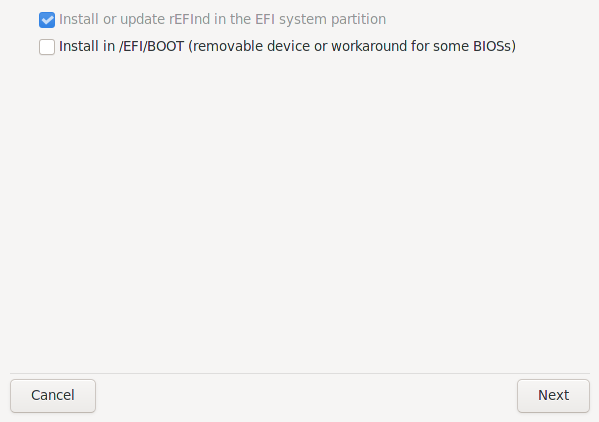
Vos options de configuration de rEFInd :
Installer ou mettre à jour rEFInd dans la partition EFI.
Installer dans /EFI/BOOT.
Cette option installe le programme d'amorçage dans le répertoire /EFI/BOOT de la partition ESP (EFI System Partition). Cela peut être utile lorsque :
(a) L'installation se fait sur un disque amovible (ex.: une clé USB) qui peut être retiré et branché sur une autre machine. Si le programme d'amorçage est stocké dans /EFI/BOOT, le mode UEFI du BIOS le détectera et vous permettra de démarrer à partir de ce disque.
(b) En tant que contournement quand, à cause d'un BIOS UEFI bogué, le programme d'amorçage fraîchement installé pour Mageia n'est pas reconnu à la fin de l'installation.
Si vous n'avez pas choisi rEFInd en tant que programme d'amorçage à utiliser dans la section précédente, alors les options de configuration de votre programme d'amorçage sont les suivantes :
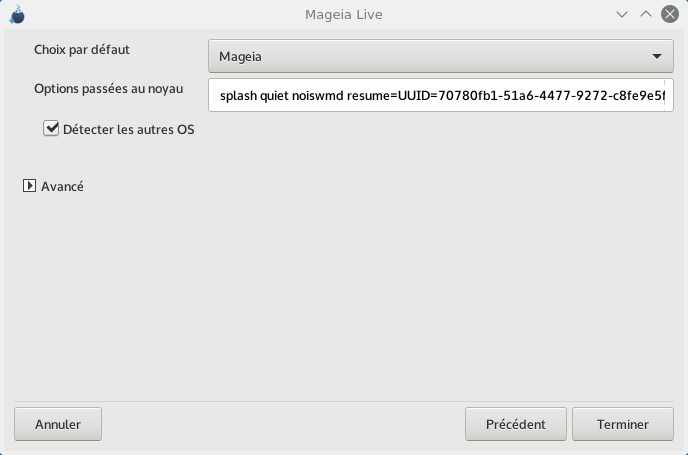
Choix par défaut
Système d'exploitation démarré par défaut.
Ajouter des options
Cela permet de passer des informations au noyau ou de lui demander plus d'informations lors du démarrage.
Détecter d'autres OS
Si vous avez d'autres systèmes d'exploitation installés, Mageia tente de les ajouter à votre nouveau menu de démarrage. Si vous ne le souhaitez pas, décochez la case .
Installer dans /EFI/BOOT.(NB : l'option de ce menu ne devient disponible lorsque l'installeur détecte que la machine est en mode UEFI).
Cette option installe le programme d'amorçage dans le répertoire /EFI/BOOT de la partition ESP (EFI System Partition). Cela peut être utile lorsque :
(a) L'installation se fait sur un disque amovible (ex.: une clé USB) qui peut être retiré et branché sur une autre machine. Si le programme d'amorçage est stocké dans /EFI/BOOT, le mode UEFI du BIOS le détectera et vous permettra de démarrer à partir de ce disque.
(b) En tant que contournement quand, à cause d'un BIOS UEFI bogué, le programme d'amorçage fraîchement installé pour Mageia n'est pas reconnu à la fin de l'installation.
Avancé
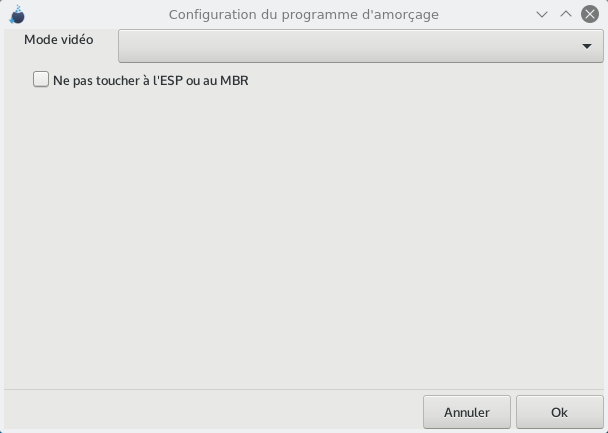
Mode Vidéo
Définir ici la taille de l'écran et la profondeur de couleurs qui seront utilisés par le menu de démarrage. Si vous cliquez sur le triangle, des options supplémentaires de taille d'écran et de profondeur de couleurs vous seront proposées.
Ne pas toucher à l'ESP ou au MBR
Choisissez cette option si vous ne voulez pas démarrer sur Mageia, mais préférez le démarrer à partir d'un autre système d'exploitation. Un message d'erreur vous indiquera que le programme d'amorçage est absent. Cliquez sur si vous êtes sûr de comprendre les implications et souhaitez quand-même continuer.
Avertissement
Démarrer via des programmes d'amorçage anciens (GRUB Legacy et LiLo) n'est plus supporté par Mageia, car le démarrage échouera probablement en fin d'installation de Mageia. Si vous utilisez autre chose que GRUB2 ou rEFInd, faites-le à vos risques et périls !
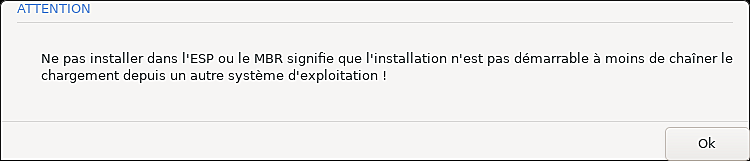
Il n'est pas dans l'objet de cette documentation e décrire la procédure exacte pour ajouter Mageia à un gestionnaire de démarrage déjà installé. Cependant, dans la plupart des cas, il suffira d'exécuter le programme d'installation dudit gestionnaire qui devrait détecter Mageia et ajouter automatiquement une entrée correspondante à son menu. Veuillez vous rapportez à la documentation du système d'exploitation correspondant.
Bien que vous puissiez choisir d'installer Mageia sans programme d'amorçage (voir la partie 2.1 Avancé), cela n'est pas recommandé à moins que vous sachiez parfaitement ce que vous faites, car sans aucun programme d'amorçage, votre système d'exploitation ne pourra démarrer.
Pour cela, vous devez modifier manuellement le fichier /boot/grub2/custom.cfg ou bien utiliser le logiciel grub-customizer (disponible dans les dépôts Mageia).
Note
Pour en savoir plus, consultez https://wiki.mageia.org/en/Grub2-efi_et_Mageia-fr


